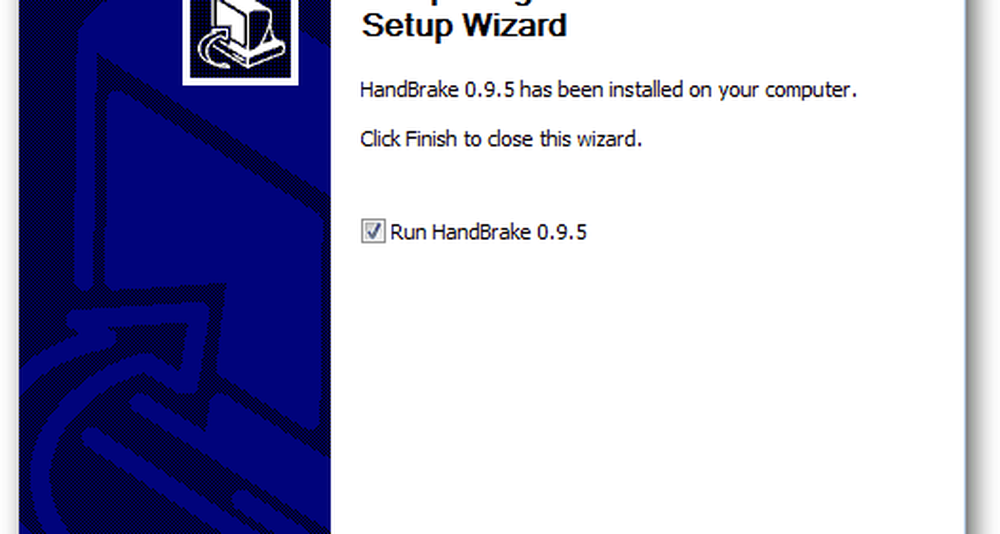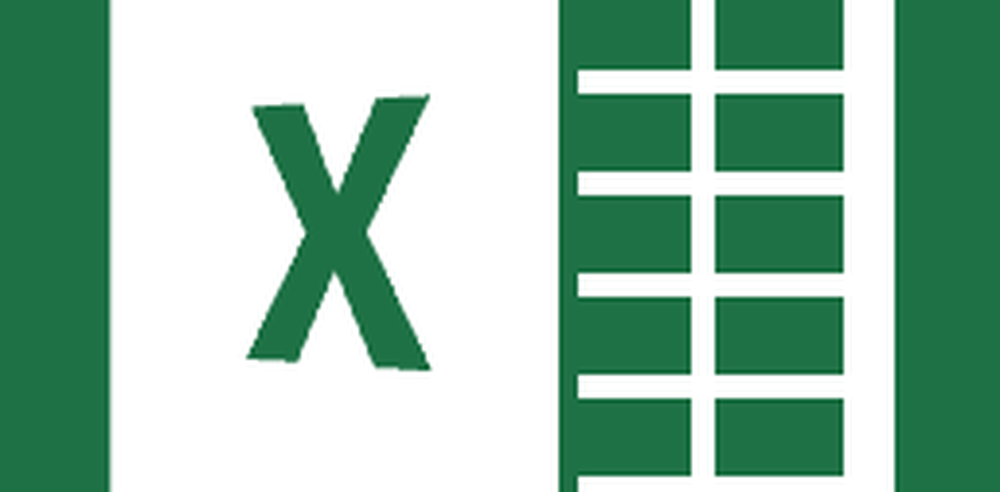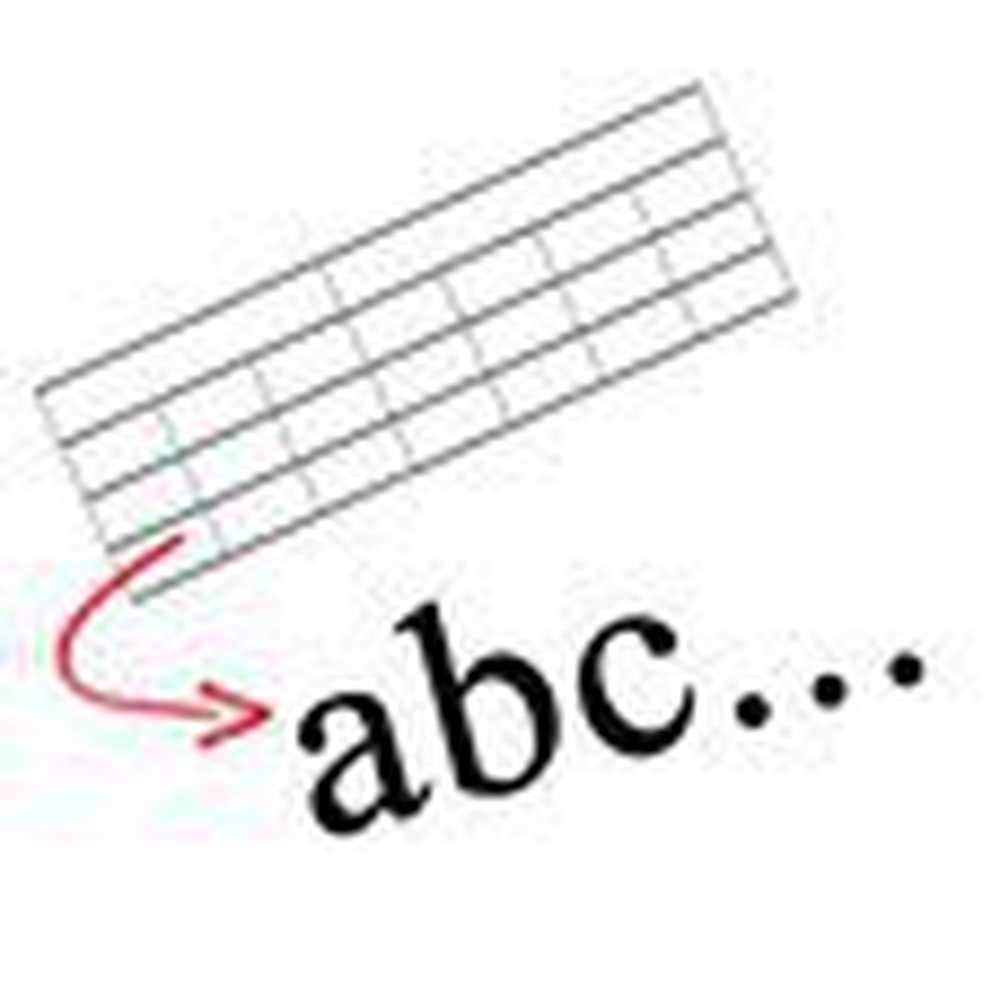Come copiare un film su DVD su un iPad o iPhone
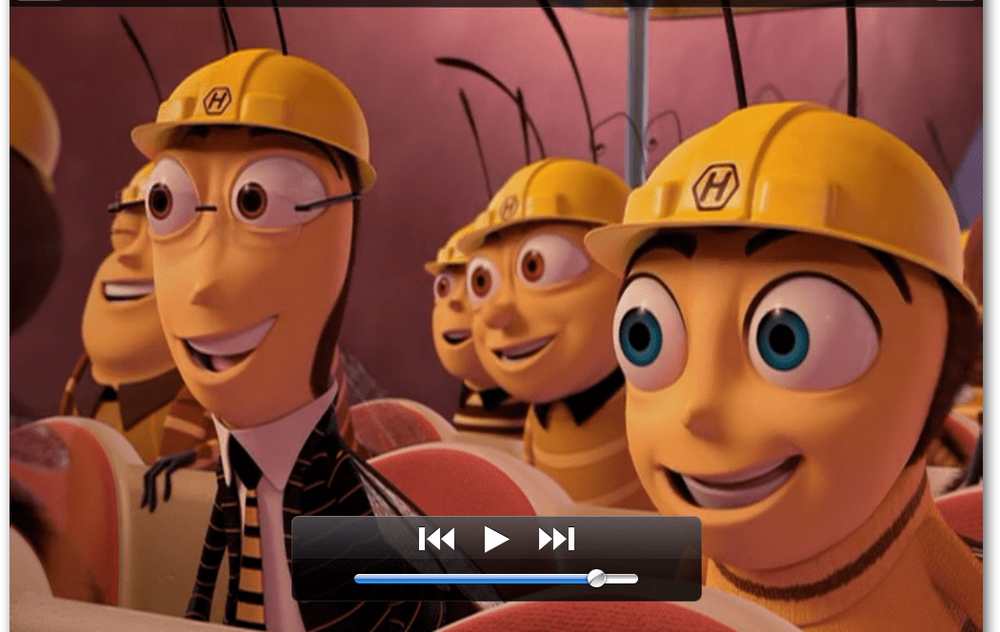
Decifra il DVD e copialo sul tuo disco rigido
Per prima cosa, abbiamo bisogno di decodificare il DVD e copiarne il contenuto sul nostro disco rigido. Per fare questo, un'applicazione gratuita denominata DVDFab. Rippare un DVD con DVDFab è semplice, e Brian Burgess qui su groovyPost ha scritto un passo dopo passo nel suo tutorial su come convertire un DVD in un file ISO. Segui i suoi passi fino a dove ti dice di testare i file VOB con VNC e poi continua con il Passaggio 2.

Installa HandBrake e transcodifica i file video / audio
Ora che DVDFab ha copiato il DVD sul nostro disco rigido, è tempo di convertire i file in un formato leggibile dal nostro iPad / iPhone. Lo faremo con un'altra applicazione gratuita, freno a mano.
Apri un browser e visita la pagina di download del freno a mano. Scarica la versione per il tuo sistema operativo.
Nel mio esempio, userò la versione di Windows.
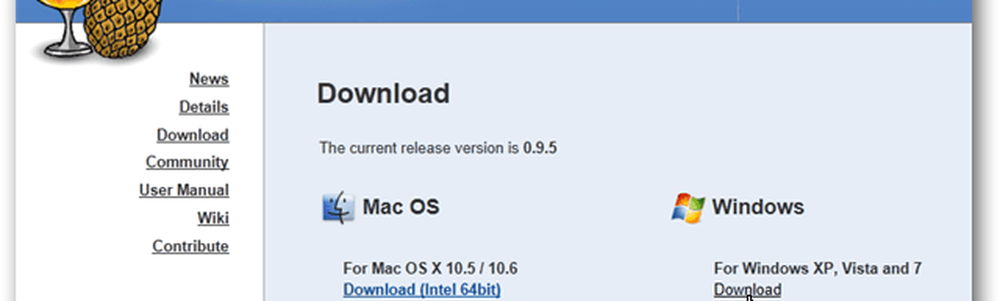
Esegui il programma di installazione e accetta tutti i valori predefiniti.
Fare clic su Fine dopo aver completato l'installazione per avviare HandBrake.
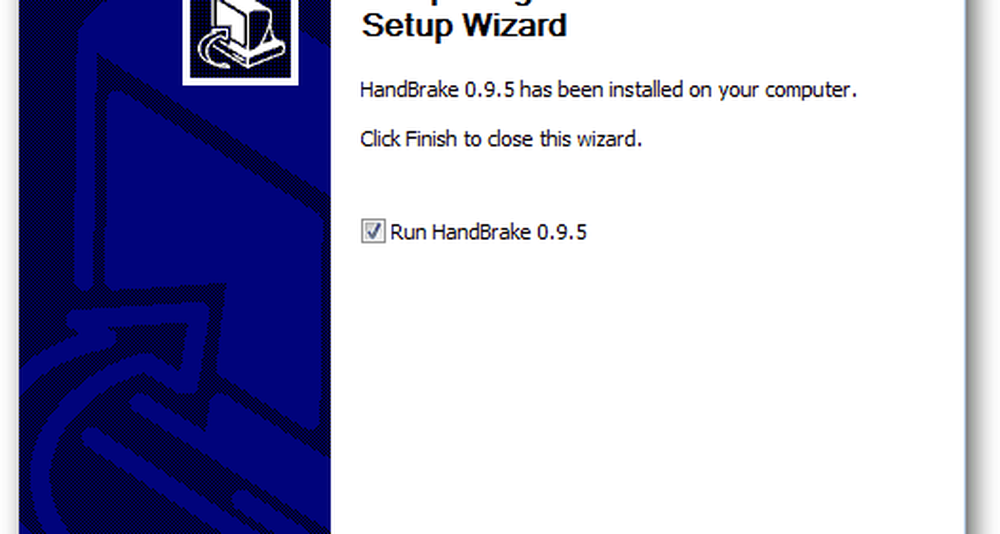
Configura il freno a mano
Una volta installato, è necessario configurare alcune impostazioni nell'applicazione di transcodifica HandBrake.
Clic Utensili > Opzioni.
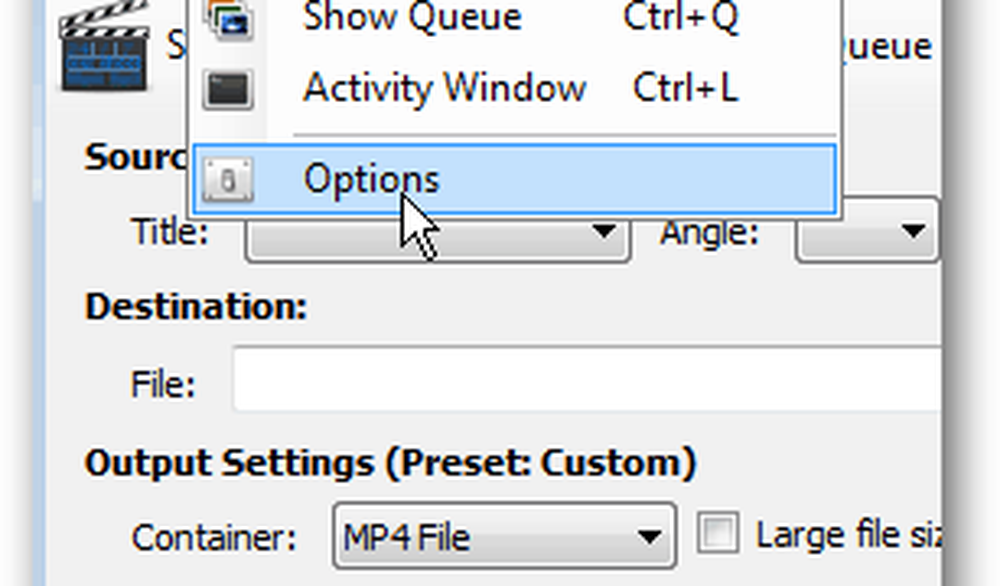
Sotto la scheda Generale, fare clic Navigare per impostare a Percorso predefinito per nuovi file.
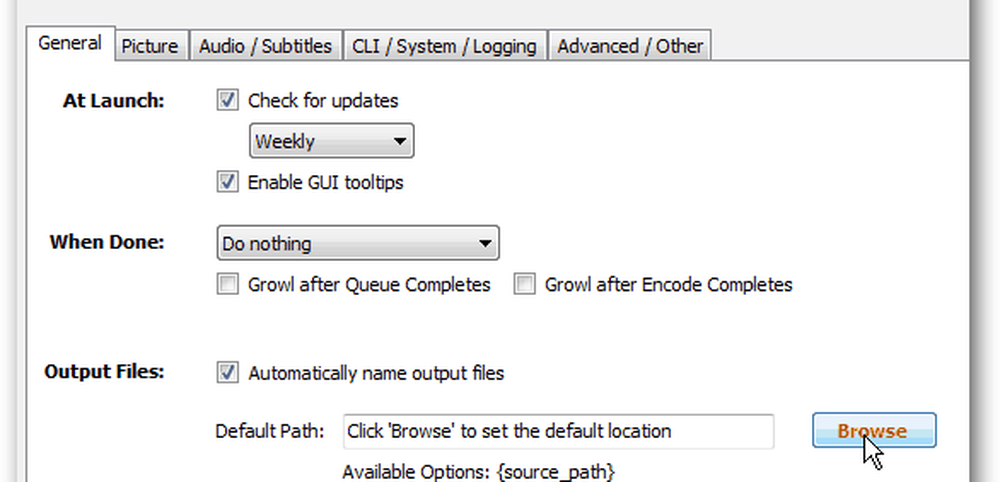
Spostati nel punto in cui desideri archiviare i file creati da HandBrake per il tuo iPad / iPod. Nel mio esempio qui sotto ho creato una cartella in c: \ dvd-rip \ handbrake. Fare clic su OK al termine.
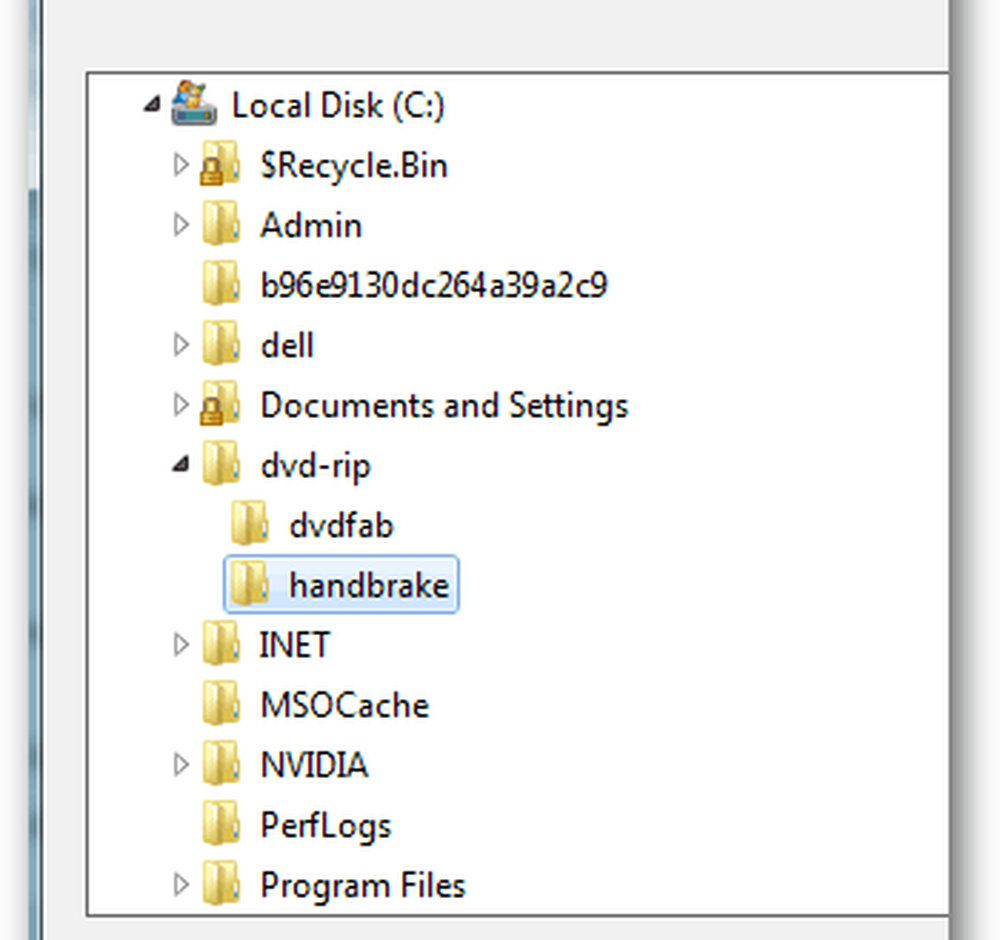
Ora fai clic Vicino per salvare le modifiche.
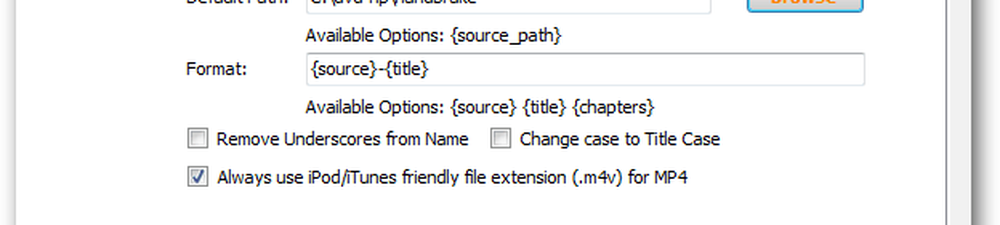
Convertire i file DVD usando il freno a mano
Ora è il momento di convertire i file DVD creati con DVDFab.
Clic Origine> Cartella

Passare al punto in cui sono stati memorizzati i file copiati con DVDFab, fare clic su di esso e fare clic ok
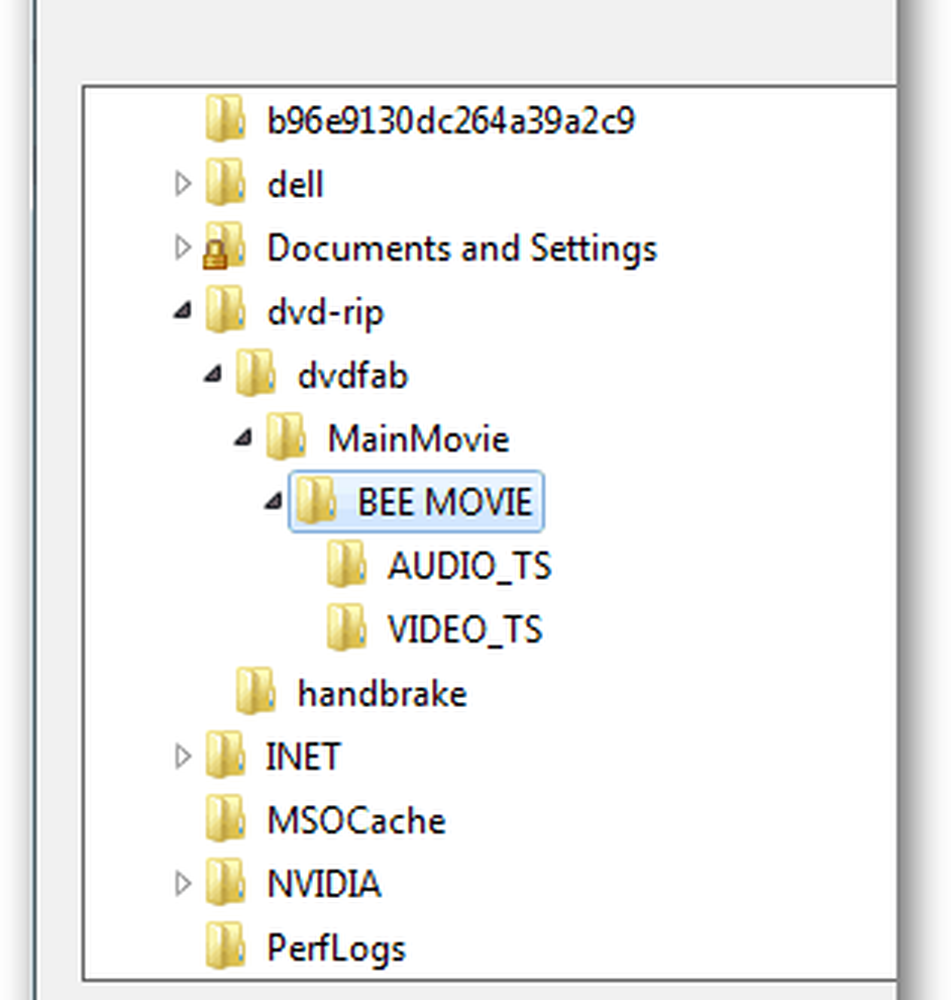
Sul lato destro, fai clic su Preset per iPad
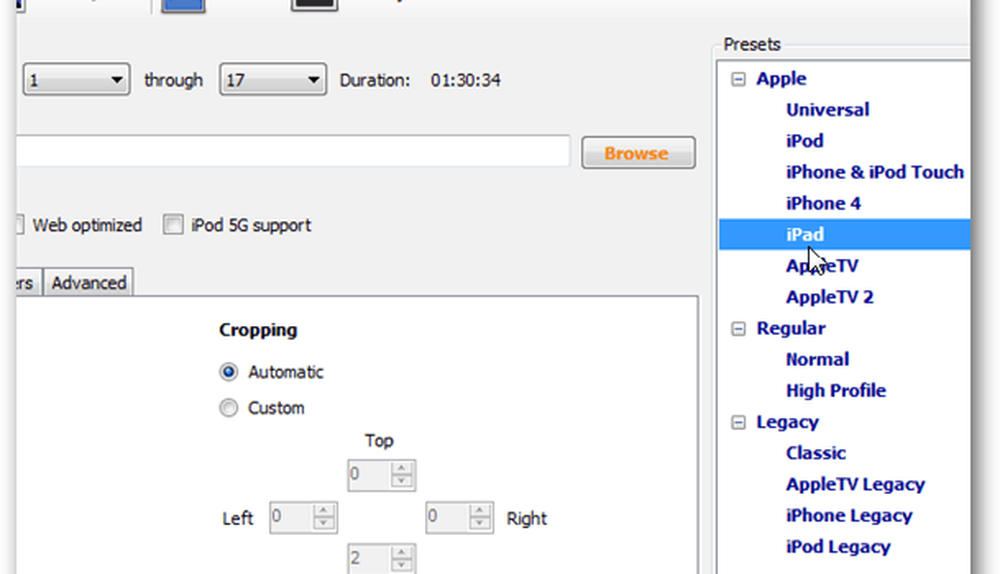
Clic Inizio per iniziare la codifica.
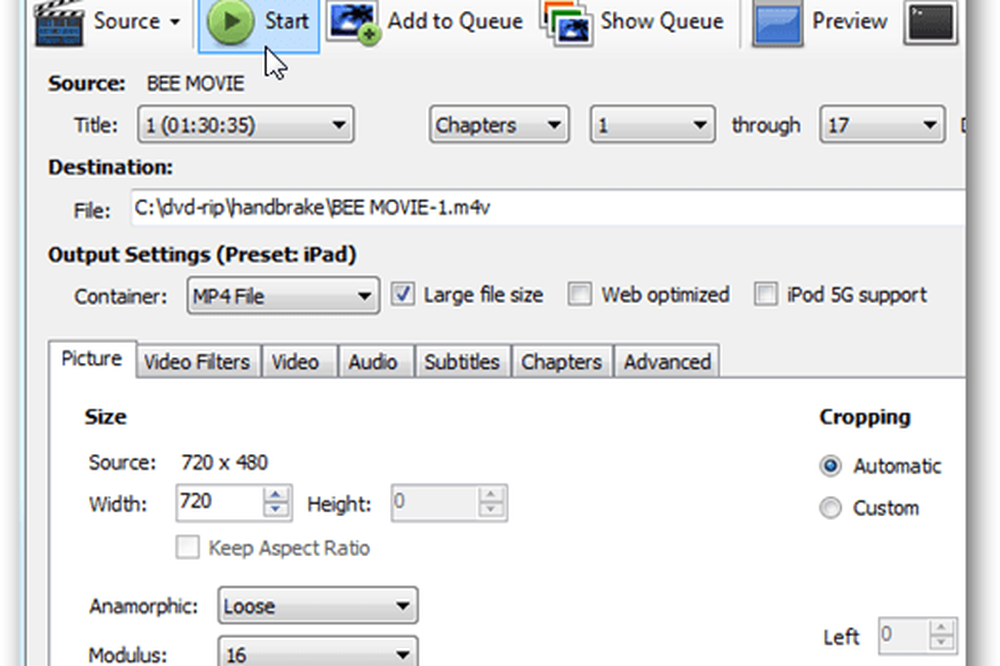
Il tempo di codifica varierà sulle dimensioni del file e sulle prestazioni del PC. Freno a mano aggiunge una barra di avanzamento nella parte inferiore della finestra in modo da poter monitorare la% completa e il tempo rimanente.

Copia il filmato in iTunes
Una volta completata la codifica, completeremo il processo copiando il film appena codificato in iTunes.
Inizia aprendo iTunes e fai clic su Scheda Film.
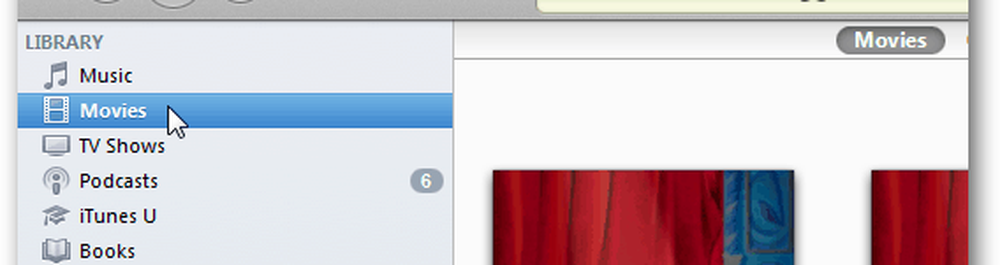
Ora dobbiamo trovare il file che abbiamo appena codificato.
Fare clic con il pulsante destro del mouse Pulsante Start di Windows e clicca Apri Windows Explorer.
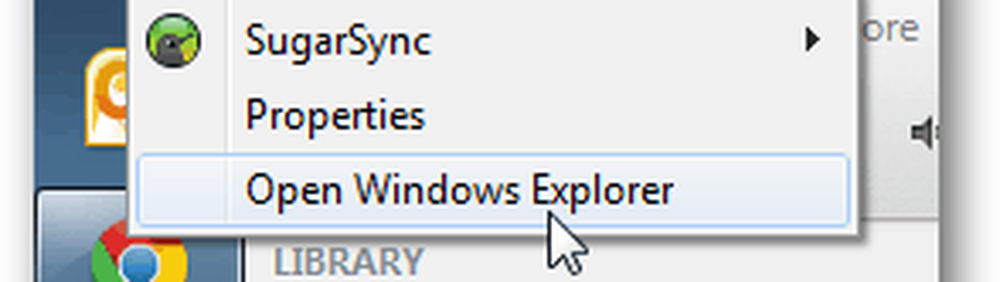
Passare al percorso di salvataggio predefinito configurato in precedenza per HandBrake. Il DVD che hai appena codificato dovrebbe essere lì.
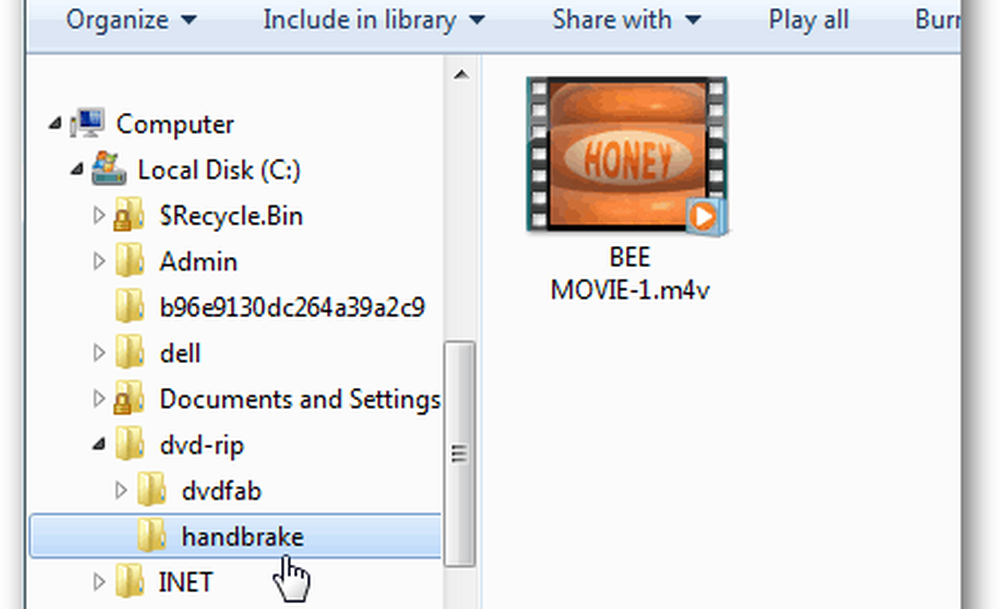
Trascina il film nella sezione Film di iTunes.
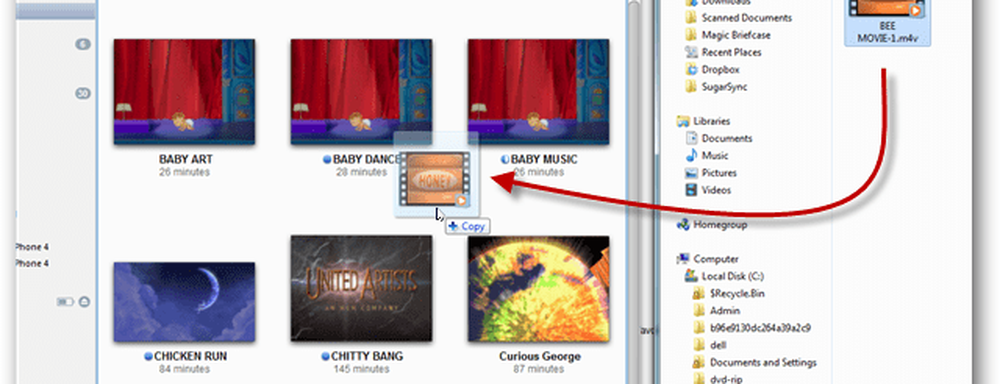
Aspetta ... iTunes importerà automaticamente il video. Il tempo dipenderà dalla dimensione del video.
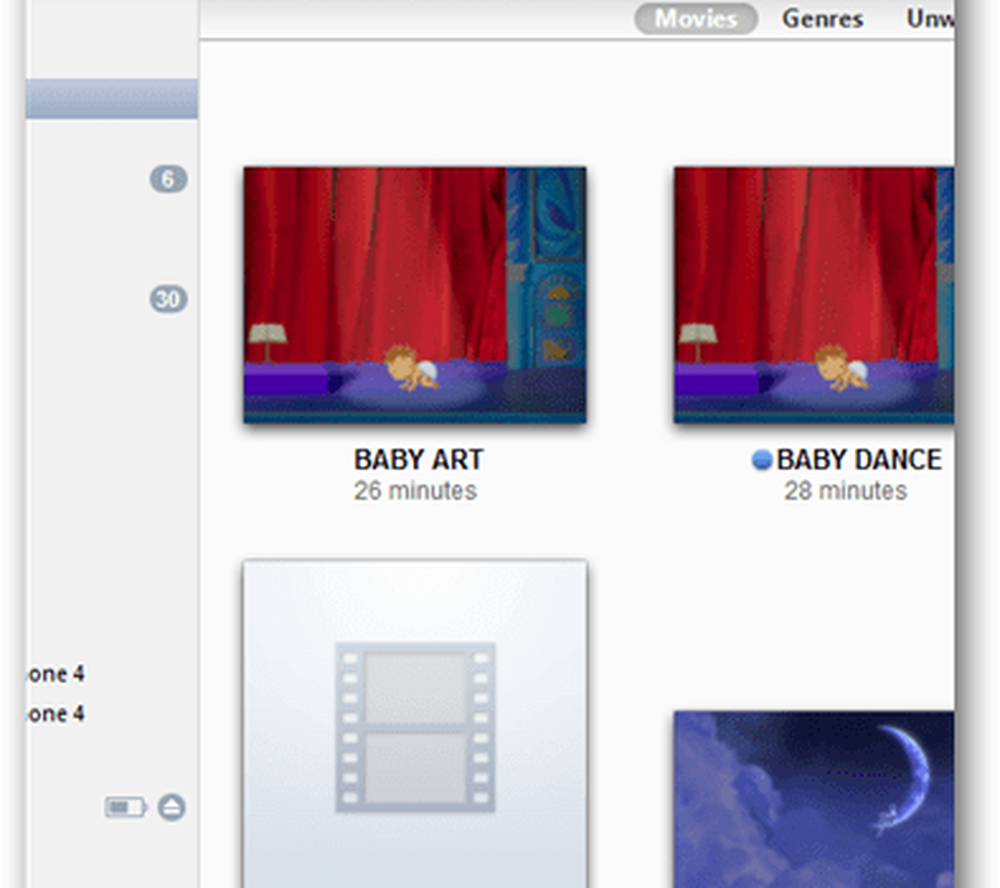
Prova il film una volta all'interno di iTunes per verificare che la codifica e la copia siano state eseguite correttamente
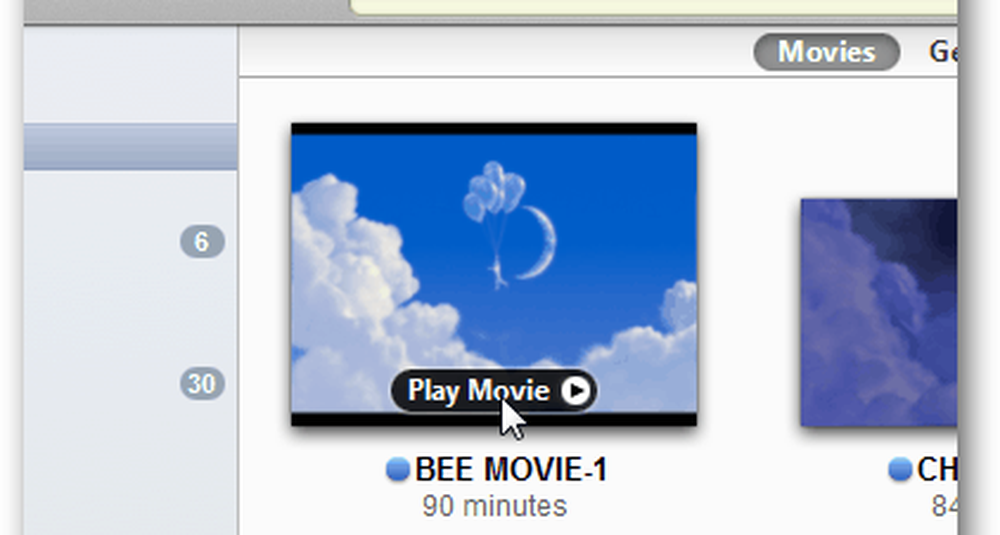
Sembra buono!
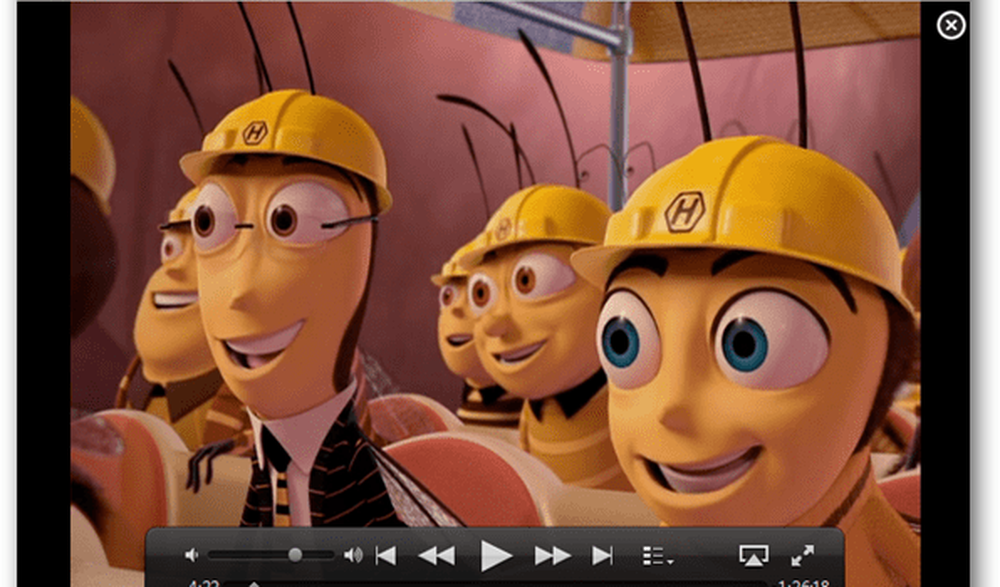
Se è necessario correggere il nome del film (o dargli un nuovo nome personalizzato), fare clic sul nome del film sotto la sua icona. Digita il nome desiderato.
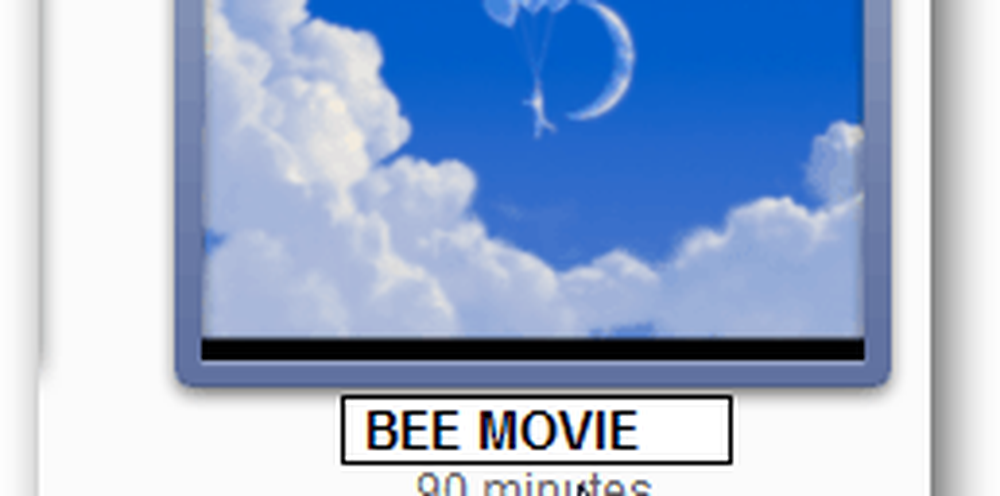
Sincronizza il film sul tuo dispositivo
Con il filmato ora in iTunes, collega il tuo iDevice (iPhone, iPod, iPad) e fai clic su Dispositivi.
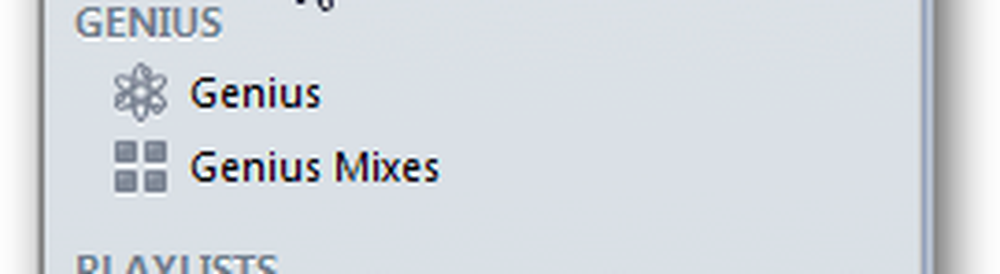
Clicca il Scheda Film

Selezionare la casella Sincronizza filmati

Selezionare la casella per tutti i film che desideri sincronizzare.
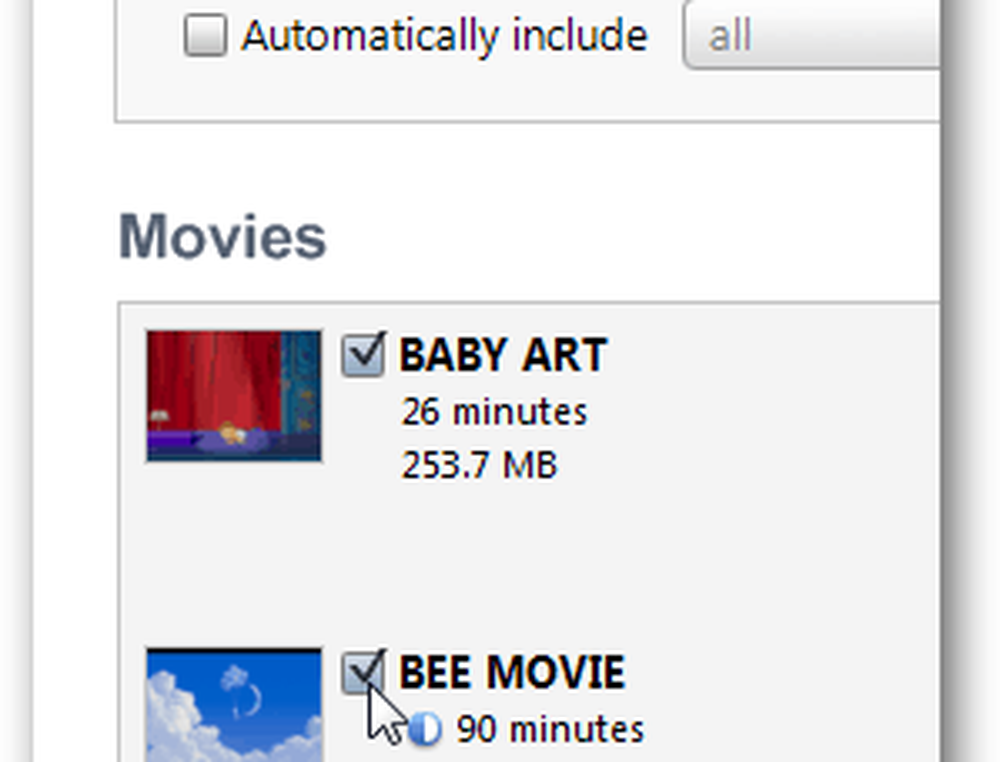
Clic Applicare per salvare le modifiche e sincronizzare il film sul dispositivo.

Dal tuo dispositivo, apri video sul tuo iPhone o iPad
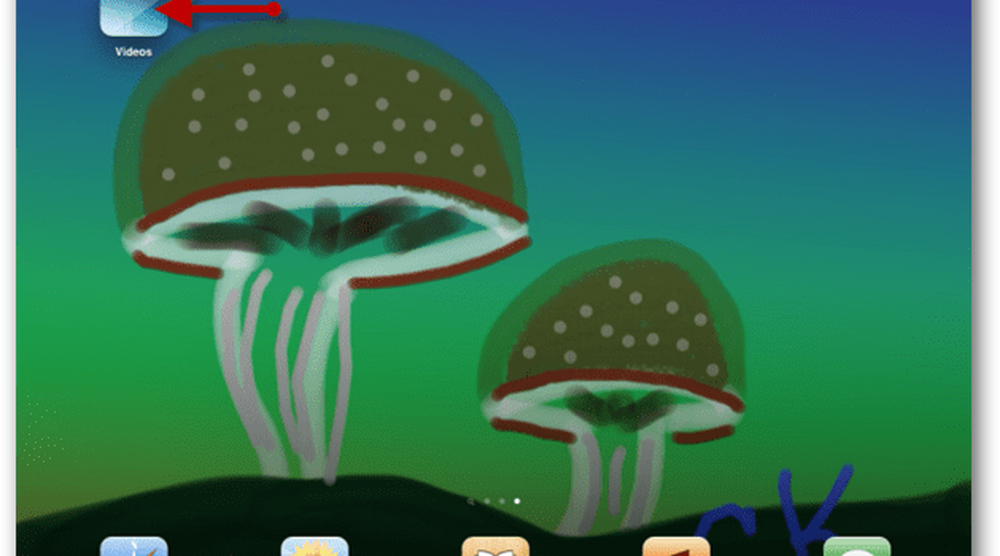
Tocca il film che vuoi guardare.
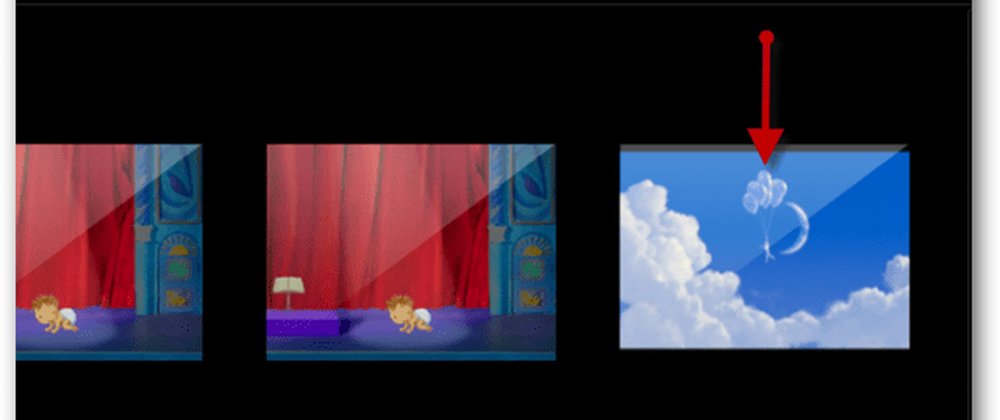
Dal menu dei dettagli, toccare il pulsante Riproduci per avviare il film.
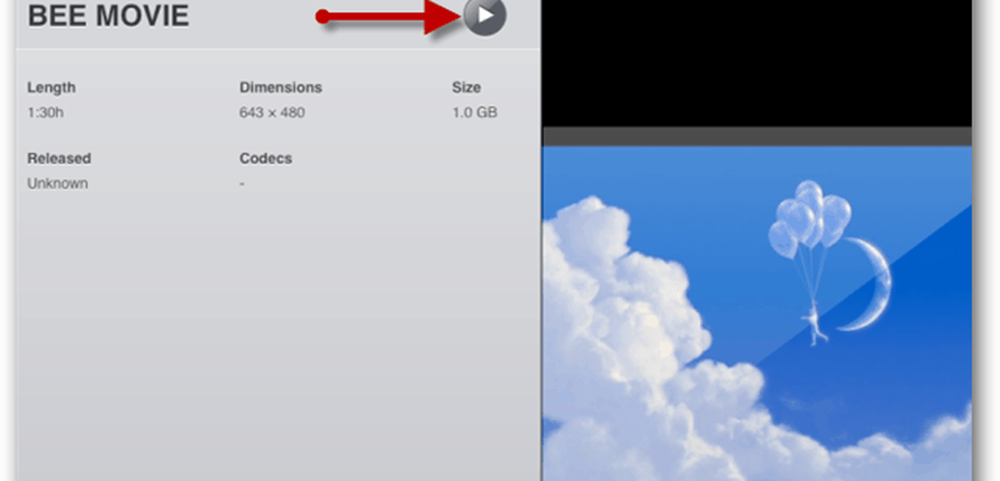
Goditi un volo tranquillo! ;)